FTP (File Transfer Protocol) – это протокол передачи файлов, который широко используется для загрузки и загрузки файлов на удаленные серверы. Если вам необходимо подключиться к FTP-серверу или настроить соединение FTP, знание порта FTP может быть очень полезным. В этой статье мы расскажем вам, как узнать порт FTP.
Первым шагом является определение того, какой тип FTP-соединения вы хотите использовать. Существует два основных типа FTP-соединений: активный и пассивный. В активном режиме клиент отправляет команду PORT, чтобы указать серверу, на каком порту он ожидает входящее соединение данных. Пассивный режим, с другой стороны, позволяет клиентскому компьютеру установить соединение на порту, указанном сервером.
Когда вы уже знаете тип FTP-соединения, вам нужно узнать порт FTP. Порт FTP по умолчанию – 21. Однако, порт может быть изменен администратором FTP-сервера. Чтобы узнать порт FTP, вы можете связаться с хостинг-провайдером или администратором сервера. Они могут предоставить вам эту информацию или указать, где она может быть найдена. Также вы можете проверить документацию или веб-сайт хостинг-провайдера.
Наконец, если вы имеете доступ к серверу, на котором работает FTP, вы можете проверить файл конфигурации. В файле конфигурации может быть указан порт FTP. Обычно, файл конфигурации называется "vsftpd.conf" или "proftpd.conf" в зависимости от используемого FTP-сервера. Откройте этот файл и найдите строчку с указанием порта. Если вы найдете строчку, содержащую например "Port 21", это означает, что порт FTP равен 21.
Определение и назначение FTP

FTP использует технологию клиент-сервер, где клиентское приложение создает соединение с сервером, чтобы передать или получить файлы. Клиент-приложение FTP известно как FTP-клиент, а сервер, на котором хранятся файлы, – FTP-сервер.
FTP работает по простому принципу запрос-ответ. Клиент отправляет команду на сервер, и сервер отвечает на эту команду. Команды FTP могут включать авторизацию, управление файлами и каталогами, а также установку соединения с сервером и его разрыв.
FTP имеет множество применений, таких как:
| Применение | Описание |
|---|---|
| Загрузка и скачивание файлов | FTP может использоваться для загрузки файлов на веб-сервер или скачивания файлов с удаленного сервера на локальный компьютер. |
| Резервное копирование данных | FTP может использоваться для резервного копирования данных, позволяя сохранить копию данных на удаленном сервере. |
| Обновление программного обеспечения | FTP может использоваться для обновления программного обеспечения на удаленном сервере, позволяя загружать обновленные файлы и заменить старые. |
FTP является одним из самых популярных протоколов для передачи файлов и широко используется в различных областях, включая веб-хостинг, веб-разработку и обмен файлами между организациями.
Способы определения порта FTP

Определение порта FTP может понадобиться в различных ситуациях, например, когда необходимо настроить соединение с FTP-сервером или проверить доступность определенного порта. В этом разделе мы рассмотрим несколько способов определения порта FTP.
1. Использование команды ping
Для определения порта FTP можно воспользоваться командой ping. Откройте командную строку и введите следующую команду:
ping ftp-сервер
2. Использование утилиты Telnet
Утилита Telnet также может помочь в определении порта FTP. Для этого откройте командную строку и введите следующую команду:
telnet ftp-сервер порт
Вместо "ftp-сервер" укажите доменное имя или IP-адрес FTP-сервера, а вместо "порт" - порт FTP (по умолчанию 21). Если соединение установлено, то будет отображаться сообщение о успешном подключении к FTP-серверу.
3. Использование специализированных программ
Существуют специализированные программы, которые позволяют сканировать порты и определять открытые порты FTP. Одной из таких программ является Nmap. Ее можно скачать и установить с официального сайта разработчика. После установки введите следующую команду:
nmap ftp-сервер
В результате вы увидите список открытых портов на FTP-сервере, среди которых будет и порт FTP.
Теперь, когда вы знаете несколько способов определения порта FTP, вы сможете успешно настраивать соединение с FTP-сервером и проверять доступность определенных портов. Это поможет вам в решении различных задач, связанных с FTP-протоколом.
Использование командной строки для определения порта FTP
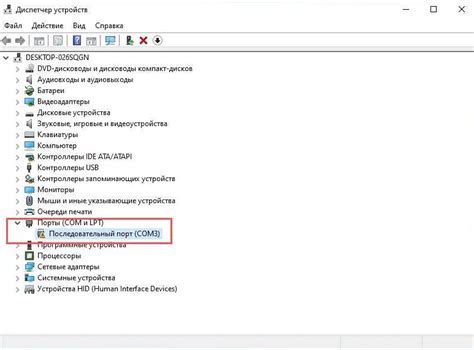
Шаг 1: Откройте командную строку.
Шаг 2: Введите команду "nslookup ftp.domen.com", заменив ftp.domen.com на доменное имя FTP-сервера, который вы хотите проверить.
Шаг 3: Обратите внимание на строку, содержащую информацию о доменном имени и его IP-адресе.
Шаг 4: Проверьте столбец "Неавторизованные данные" в выведенной информации. Обычно порт FTP указан в скобках после IP-адреса.
Например, если вы увидите строку вида "Неавторизованные данные: ftp 21", это означает, что порт FTP для указанного домена равен 21.
Используя командную строку для определения порта FTP, вы можете легко узнать, какой порт используется для соединения с FTP-сервером. Эта информация может быть полезной при настройке клиентского FTP-соединения или при решении проблем с подключением к FTP-серверу.
Утилиты для сканирования портов FTP
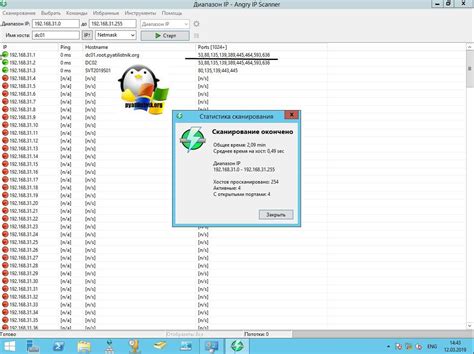
Существует несколько удобных утилит, которые помогут вам сканировать порты FTP, чтобы определить доступность их на определенном хосте. Эти утилиты обладают различными функциями и особенностями, которые позволяют анализировать и исследовать порты FTP для различных целей.
Одной из самых популярных утилит для сканирования портов является Nmap. Она позволяет быстро и эффективно сканировать порты на удаленном хосте, включая порты FTP. Nmap предоставляет обширные возможности для анализа сетей и поиска уязвимостей, а также средства для определения открытых портов FTP.
Другой полезной утилитой является Angry IP Scanner. Это простая в использовании программа, которая позволяет сканировать порты любого устройства в сети, включая порты FTP. Она обладает интуитивно понятным интерфейсом и удобными функциями, такими как экспорт результатов сканирования и поиск открытых портов FTP.
Еще одним полезным инструментом является hping. Он предоставляет возможность сканирования портов с заданными параметрами, включая порты FTP. Hping обладает мощным функционалом и позволяет гибко настраивать сканирование портов для получения точной информации о доступности портов FTP.
Важно отметить, что использование этих утилит должно быть осознанным и согласованным с правилами и политикой безопасности. Лучше всего использовать их для проверки доступности портов FTP на собственных устройствах или с разрешения администратора сети, чтобы избежать возможных проблем с безопасностью.
Проверка открытых портов FTP с помощью онлайн-сервисов
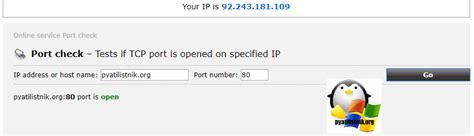
Сервисы для проверки портов FTP работают по принципу сканирования указанного диапазона портов и проверки их доступности. Они могут быть полезными не только для администраторов и системных инженеров, но и для обычных пользователей, которые хотят проверить статус своего FTP-сервера или устройства.
Одним из наиболее популярных сервисов для проверки открытых портов FTP является Online Port Scanner. Этот сервис предоставляет возможность сканировать диапазон портов и выдает информацию о доступности каждого порта, включая порт FTP.
Для проверки порта FTP с помощью Online Port Scanner вам потребуется ввести IP-адрес или доменное имя устройства или сервера, а затем указать диапазон портов, которые вы хотите проверить. После запуска сканирования вы увидите результаты, которые позволят определить состояние порта FTP – открыт или закрыт.
Еще одним популярным сервисом для проверки портов FTP является Onlinе TCP Port Scan Tool. Он предоставляет возможность проверить открытость порта FTP, а также других TCP-портов, и получить детальную информацию о каждом порте, включая его номер и состояние.
Для проверки порта FTP с помощью Onlinе TCP Port Scan Tool вам нужно ввести IP-адрес или доменное имя устройства или сервера, а затем выбрать диапазон портов для сканирования. По окончании сканирования вы увидите список портов с указанием их статуса – «открыт» или «закрыт», что поможет определить доступность порта FTP.
Примечание: перед использованием онлайн-сервисов для проверки портов FTP рекомендуется убедиться в их надежности и безопасности. Также имейте в виду, что некоторые сервисы могут ограничивать количество сканирований или требовать регистрации.
Поиск портов FTP с использованием сетевых анализаторов
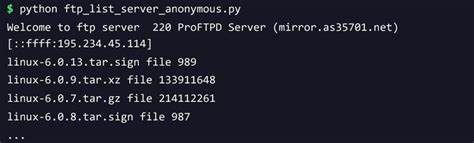
Задача поиска портов FTP на удаленном хосте может быть решена с использованием сетевых анализаторов. Сетевые анализаторы позволяют прослушивать и анализировать сетевой трафик, включая передачу данных через различные порты.
Для поиска портов FTP можно использовать такие сетевые анализаторы, как Wireshark или tcpdump. Эти инструменты позволяют отслеживать передачу данных на сетевом уровне и предоставляют возможность фильтровать трафик по протоколам и портам.
Чтобы начать поиск портов FTP с использованием Wireshark, нужно установить и запустить программу. После запуска Wireshark необходимо выбрать сетевой интерфейс, через который будет происходить прослушивание трафика. Затем следует применить фильтр, чтобы отобразить только пакеты, относящиеся к протоколу FTP. Для этого нужно ввести в поле "Filter" выражение "ftp" и нажать кнопку "Apply". После этого можно приступить к анализу отображенных пакетов и определению используемых портов FTP.
Аналогичным образом можно использовать сетевой анализатор tcpdump для поиска портов FTP. Для этого нужно запустить программу с командой tcpdump, указав фильтр на протокол FTP. Например, для прослушивания трафика на интерфейсе eth0 и фильтрации по протоколу FTP можно ввести следующую команду:
| Команда | Описание |
|---|---|
| sudo tcpdump -i eth0 -n 'port 21' | Прослушивание трафика на интерфейсе eth0 и фильтрация по порту 21 |
После выполнения команды tcpdump начнет прослушивать трафик на указанном интерфейсе и отображать пакеты, относящиеся к протоколу FTP через порт 21. Данный подход позволяет легко отслеживать передачу данных через порт FTP и определить используемые порты для дальнейшего подключения к FTP-серверу.
Использование сетевых анализаторов для поиска портов FTP является эффективным способом для администраторов сетей или разработчиков при работе с FTP-серверами. Они позволяют быстро и точно определить используемые порты FTP и провести необходимые действия для подключения к серверу.
Как узнать порт FTP на других операционных системах
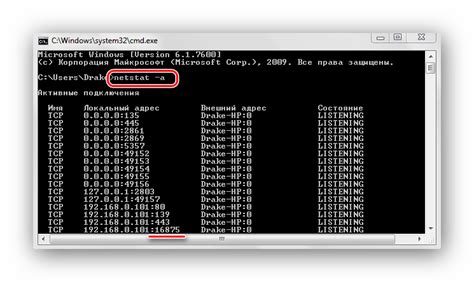
Если у вас не установлена операционная система Windows, то вам понадобится другой способ, чтобы узнать порт FTP. Вот как сделать это на разных операционных системах:
| Операционная система | Команда |
|---|---|
| Mac OS X | Откройте терминал и введите команду netstat -nr | grep default. В результате вы увидите IP-адрес вашего маршрутизатора. Откройте веб-браузер и введите этот IP в адресной строке. Войдите в настройки маршрутизатора (обычно это делается с помощью логина и пароля). Перейдите на вкладку "Потоки" или "Перенаправление портов" и найдите порт FTP. |
| Linux |
Заметьте, что команды для определения порта FTP могут отличаться в зависимости от версии и конфигурации вашей операционной системы. Вы также можете воспользоваться онлайн-сервисами, которые сканируют открытые порты на вашем компьютере. Однако будьте осторожны и проверьте надежность сервиса перед использованием.
Рекомендации для безопасного сканирования портов FTP
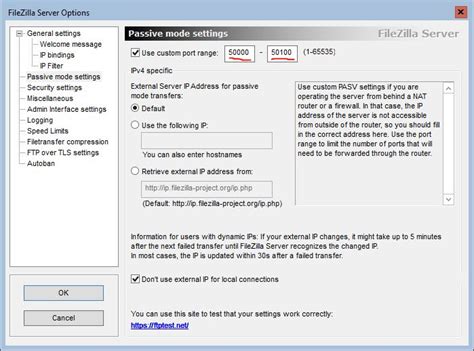
Сканирование портов FTP может быть полезным при анализе безопасности системы, однако необходимо соблюдать определенные рекомендации, чтобы избежать возможных проблем и повысить уровень безопасности:
- Используйте надежное и актуальное программное обеспечение: Для сканирования портов FTP рекомендуется использовать специализированные инструменты, такие как Nmap или Nessus. Обязательно обновляйте программное обеспечение, чтобы воспользоваться последними исправлениями ошибок и уязвимостями.
- Сканируйте только свои собственные системы: Сканирование портов FTP требует доступа к сетевому оборудованию и системам. Убедитесь, что вы имеете права доступа и разрешение на сканирование только своих собственных систем. Сканирование чужих систем без разрешения является незаконным и может повлечь юридическую ответственность.
- Ограничьте объем сканирования: Чтобы избежать перегрузки сети и недоступности систем, ограничьте количество одновременных сканирований и интервалы между ними. Необходимо подобрать оптимальные параметры сканирования, чтобы извлечь необходимую информацию, не создавая излишней нагрузки на целевую систему и сеть.
- Анализируйте результаты сканирования: Важно проанализировать результаты сканирования портов FTP. Оцените состояние безопасности системы и примите соответствующие меры для устранения обнаруженных уязвимостей.
- Сохраняйте логи и документируйте действия: Ведите записи о проведенных сканированиях, а также о предпринятых мерах для устранения уязвимостей. Это поможет вам отслеживать прогресс в области безопасности, а также будет полезным при проверке соответствия нормам и требованиям безопасности.
- Осознайте свою ответственность: При сканировании портов FTP или любых других действиях, связанных с безопасностью, важно осознавать свою ответственность. Убедитесь, что ваши действия легальны, этичны и не нарушают права и приватность других пользователей и систем.
Соблюдение этих рекомендаций поможет вам проводить безопасное и эффективное сканирование портов FTP, способствуя улучшению общего уровня безопасности вашей системы и сети.
Дополнительные советы по определению порта FTP
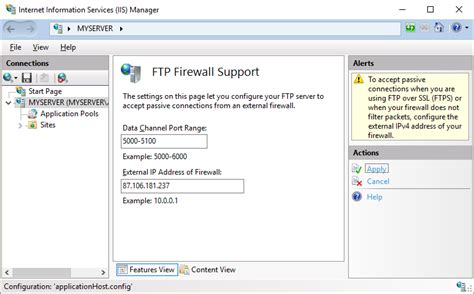
Определение порта FTP может быть не таким простым, как кажется на первый взгляд. Вот несколько полезных советов, которые помогут вам в этом процессе:
- Используйте специализированные программы или утилиты: Существуют множество программ и утилит, предназначенных специально для определения порта FTP. Они обеспечивают более точный и надежный результат, чем просто поиск информации в интернете. Популярные программы включают "Nmap" и "WireShark". Установите одну из таких программ и следуйте инструкциям пользователя, чтобы определить порт FTP.
- Свяжитесь с системным администратором: Если вы не можете определить порт FTP самостоятельно, вы всегда можете обратиться к системному администратору или веб-хостинг-провайдеру, где размещен FTP-сервер. Они смогут предоставить вам информацию о порте FTP и помочь вам настроить подключение к серверу.
- Проверьте конфигурацию FTP-сервера: Если у вас есть доступ к конфигурации FTP-сервера, вы можете проверить настройки и узнать, на каком порту работает сервер. Откройте файл конфигурации FTP-сервера (обычно называется "vsftpd.conf" или "proftpd.conf") и найдите параметр, отвечающий за порт FTP. Обычно он называется "Port" или "Listen".
- Обратите внимание на документацию: Если вы используете FTP-сервер от конкретного разработчика, проверьте документацию, поставляемую с сервером. В ней часто содержатся сведения о настройке и определении порта FTP для данного сервера. Найдите раздел, посвященный «Порту» или «Настройкам сетевого соединения», и вы найдете необходимую информацию.
Учитывая эти советы, вы сможете определить порт FTP с большей точностью и надежностью. Не бойтесь использовать специализированное программное обеспечение или обратиться за помощью к профессионалам, чтобы убедиться, что вы получаете правильную информацию о порте FTP.
- FTP (File Transfer Protocol) - протокол передачи файлов, который используется для передачи данных между клиентом и сервером.
- FTP-сервер обычно слушает на стандартном порту 21. Этот порт зарезервирован для FTP-серверов и ожидает входящих подключений.
- Определение порта FTP можно выполнить различными способами: использование сетевых утилит, сканеров портов, командной строки операционной системы и других специальных программ.
- Программы для сканирования портов, такие как Nmap и Zenmap, могут помочь определить, открыт ли порт 21 на FTP-сервере. Они предоставляют информацию о статусе портов и доступности сервисов.
- Командная строка операционной системы предоставляет несколько команд для определения открытых портов на удаленных серверах, например, команду telnet для подключения к определенному порту.
- При настройке FTP-сервера можно изменить порт на нестандартный для усиления безопасности. Однако при этом необходимо также настроить соответствующие правила брандмауэра и обновить конфигурацию FTP-сервера и клиентов.
Знание порта FTP и его правильная настройка являются важными моментами для обеспечения безопасности и стабильной работы FTP-сервера. При определении портов необходимо использовать надежные инструменты и следовать рекомендациям по безопасности. В случае необходимости, лучше проконсультироваться с поддержкой или специалистами, чтобы избежать возможных ошибок и проблем при работе с FTP-сервером.